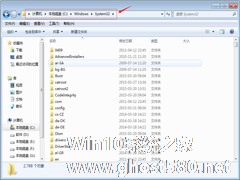-
Windows7系统无法选择打开方式如何解决?
- 时间:2024-06-15 00:19:21
大家好,今天Win10系统之家小编给大家分享「Windows7系统无法选择打开方式如何解决?」的知识,如果能碰巧解决你现在面临的问题,记得收藏本站或分享给你的好友们哟~,现在开始吧!
最近有Windows7系统用户反映,自己要打开一个PDF文件,但默认的打开方式打不开PDF文件,要自定义选择可打开PDF文件的应用程序时却发现,无法选择自己想要的打开方式,这给用户带来了许多麻烦。那么,Windows7系统无法选择打开方式要如何解决呢?我们一起往下看看。
方法步骤
1、双击PDF文件上面的文件之后会出现“打开方式”窗口,没有自己需要使用的应用程序;
2、点击“浏览”按钮,在弹出来的打开方式窗口中,选择自己希望的应用程序后,应用程序列表里面依然没有出现;

3、点击“开始--运行”,在运行对话框中输入“regedit”打开注册表编辑器;

4、依次展开并定位到以下注册项“HKEY_CURRENT_USER\Software\Microsoft\Windows\CurrentVersion\Explorer\FileExts\.pdf ;

5、将“OpenWithList”注册项下,右侧窗口中除“(默认)”外的注册表键值全部删除,再删除“UserChoice”注册项;

6、删除后关闭注册表编辑器,双击你需要打开的文件,在打开方式对话框中浏览并选择,便可选择你希望使用的应用程序了。
以上就是Windows7系统无法选择打开方式的解决方法,通过以上步骤操作后,你就可以自主选择你想打开的应用程序。
以上就是关于「Windows7系统无法选择打开方式如何解决?」的全部内容,本文讲解到这里啦,希望对大家有所帮助。如果你还想了解更多这方面的信息,记得收藏关注本站~
【Win10系统之家②文章,转载请联系!】
相关文章
-

最近有Windows7系统用户反映,自己要打开一个PDF文件,但默认的打开方式打不开PDF文件,要自定义选择可打开PDF文件的应用程序时却发现,无法选择自己想要的打开方式,这给用户带来了许多麻烦。那么,Windows7系统无法选择打开方式要如何解决呢?我们一起往下看看。
方法步骤
1、双击PDF文件上面的文件之后会出现“打开方式”窗口,没有自己需要使用的应用程... -

在Win7使用过程中,有些用户发现控制面板中的添加删除程序打不开。这个问题该如何解决呢?下面就是具体的操作步骤啦,有遇到相同问题的用户可以看看。
推荐:最新Win7下载
解决方法
方法一、
1、在运行对话框中输入“gpedit.msc”,进入组策略编辑器;
2、在打开的编辑器界面中,展开左侧的“用户配置→管理模板→控制面板→... -
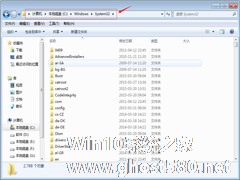
Windows7启动软件时提示无法定位动态链接库user32.dll如何解决?
Win7系统在运行电脑上安装的一些软件时,发现系统提示无法定位动态链接库user32.dll。这个问题该怎么解决呢?下面就是无法定位动态链接库user32.dll的解决方法了,一起来看看吧。
推荐:Win7春节版下载
解决步骤:
1.首先重启或注销计算机,然后进入到系统盘下的Windowssystem32文件夹中;
2、然后在里面找到并... -

曾经有好多Win7用户因错误删除引导分区,无法进入系统导致系统崩溃的情况。,其实Win7系统在安装的时候会在系统内设置一个隐藏分区。要是不小心把这个误区给删除了系统就会崩溃。要是碰到系统崩溃要如何来解决呢?下面针对这个问题跟大家分享一下具体解决步骤如下。
解决方法:
1、以正确的手法开启系统安装盘,待到登陆选定安装分区之时,在键盘上按“shift+F10”快捷...